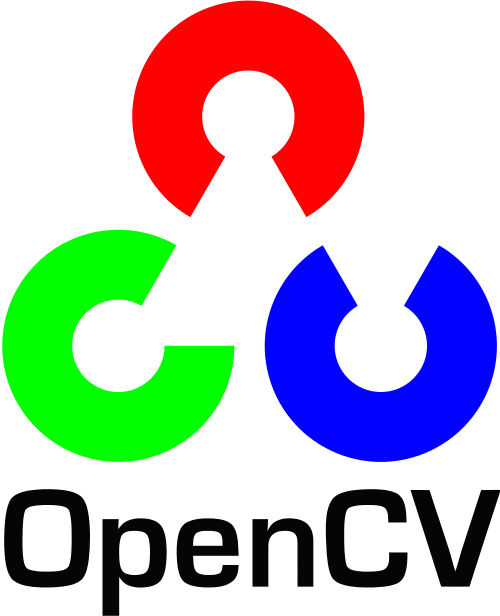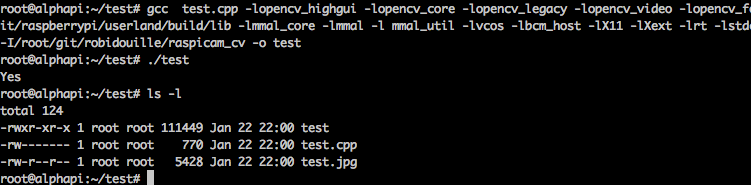Verwendung von OpenCV mit IP-Kameras von der Himbeere
Achtung : Dieser Artikel wurde automatisch von Bing Translate übersetzt
Mit der Bibliothek OpenCV, Sie können viele Behandlungen für Ihre Bilder durchführen.. Also warum nicht kombinieren Sie es mit der frisch Kamera an Ihre Himbeere angeschlossen !
OpenCV ist eine Bibliothek von Intel entwickelt und kam unter der BSD-Lizenz. Ohne diese ist wiederholen Artikel aus Wikipedia, Hier ist eine kleine Liste was man machen kann, mit dieser Bibliothek :
- Lesen, Schreiben und ein Bild anzeigen ;
- Berechnung der Ebenen von grau oder Histogramm-Farbe-Histogramm ;
- Glättung, Filterung ;
- Thresholding
- Segmentierung (zugehörigen Komponenten, GrabCut) ;
- Mathematische Morphologie.
Aber Sie können auch Videos bearbeiten :
- Lesen, Schreiben und eine video-display (aus einer Datei oder einer Kamera)
- Erkennung von geraden Linien, Segment und Kreise von Hough-Transformation
- Gesichtserkennung durch die Methode von Viola und Jones
- Kaskade von geboosterte Klassifizierungen
- Bewegungserkennung, Geschichte der Bewegung
- Verfolgung von Objekten für Mittel-Schicht oder Camshift
- Erkennung von Points of interest
- Abschätzung des optischen Flusses (Lucas-Kanade-Methode)
- Delaunay-Triangulation
- Voronoi-Diagramm
- konvexe Hülle
- Anpassung einer Ellipse um eine Reihe von Punkten von der Methode der kleinsten Quadrate
Ich wird nicht darüber hinwegtäuschen, dass die Hälfte (mindestens) Bedingungen ist es chinesischen ! Aber dank OpenCV, Sie können Filter anwenden oder warum die Gesichter Leben nicht auf Kamera-Erkennung.
Je vais juste vous expliquer comment procéder pour installer cette librairie dont j’ai besoin pour un prochain article 😉
Ich kämpfte wirklich. Erste, Ich ging durch die Python-Bibliothek. Sehr einfach zu installieren über
Install apt - Get install Opencv-python
Und hop ! Es ist vollbracht. Sorgen, alle Funktionen sind nicht verfügbar, welches ich brauche CBlobResult ! Trotz meiner Versuche, zusätzliche Bibliothek hinzufügen, Störungsmeldung !
So, hier habe ich, gezwungen, gezwungen, um durch das Original in C .
Ja, damit Sie verstehen meine Freude es durchgehen. Das beinhaltet, Buchhandlungen, der Gcc mit Maßhilfslinien, a gelernt es gibt Sprache 20 Jahre (Oh verdammte) im Alter, wo Linux auf verteilt wird 45 Diskette 3″5 mit der Cree letzten Kernelversion 1.0.0 ! Kurze, alles, was ich liebe !
Hier bin ich also auf dem Weg zu finden, eine einfache Möglichkeit, alles zu installieren. Und ich habe es (Schließlich hoffe ich) Hier, Hier und Hier !
Daher gebe ich Ihnen meine engen Manipulationen von den Weisungen der Autor an einem Beispiel am Ende (Ja bin ich die Taque heute Abend !)
- Aktualisierung des Systems
apt - get Update && apt - Get Upgrade y
- Installationspakete benötigt für die verschiedenen Zusammenstellungen
Install apt - Get install-y Cmake Git Gcc g libx11-Dev Libxt-Dev Libxext-Dev libgraphicsmagick1-Dev Libcv-Dev Libhighgui-Dev
- Sie brauchen dann die Bibliothek für Bildmanagement : UserLand
Mkdir -p ~/git/raspberrypi cd ~/git/raspberrypi Git Clone https://GitHub.com/raspberrypi/Userland.git cd Userland. / Buildme
- Es ist vollbracht ! Jetzt müssen Sie die kleine Buchhandlung aber super wichtig, die Sie zur Steuerung der Kamera über Ihre Programme gestatten : raspicam_cv
Mkdir -p ~/git cd ~/git Git Clone https://GitHub.com/robidouille/robidouille.git cd Robidouille/Raspicam_cv Mkdir Objs machen
Dies ist, Das ist alles ! Ich sage dir die Zeit verbrachte ich, um es zu finden. Und das ist nichts im Vergleich zu was es zu mir nahm, ein ganz dummes Beispiel kompilieren : nehmen Sie ein Bild und speichern Sie es im Jpg auf der Karte :
#enthalten <opencv2/Core/Core.HPP>
#enthalten <opencv2/highgui/highgui.HPP>
#enthalten "RaspiCamCV.h"
#Int Main gehören(Int argc, Char ** argv) {
// Initialisieren der Kamera RaspiCamCvCapture * Kamera = RaspiCamCvCreateCameraCapture(0);
// Erfassen eines Bilds cv::Mat Bild(raspiCamCvQueryFrame(Kamera));
// Speichern Sie das Bild cv::imwrite("Test.jpg", Bild);
printf("Yesn");
Rückkehr 0;
}Et pour Compiler, Voici Ma Ligne de Commande pour Compiler ça :
Gcc test.cpp-Lopencv_highgui-Lopencv_core-Lopencv_legacy-Lopencv_video-lopencv_features2d-lopencv_calib3d-Lopencv_imgproc -L/Stamm/Git/Raspberrypi/Userland/Build/lib -Lmmal_core - Lmmal-l Mmal_util - Lvcos - Lbcm_host - lX11 - lXext - Lrt - Lstdc -L/Stamm, Git, Robidouille, raspicam_cv -Lraspicamcv-ich/Stamm, Git, Robidouille, raspicam_cv -o test
Ich habe Fett setzen die Verzeichnisse ändern, wenn Sie die Bibliotheken an denselben Orten wie die Standardinstallation nicht installiert haben.
Ergebnis :
Dies ist, il me reste à me remettre au C++ pour pouvoir avancer dans mon prochain article 🙂